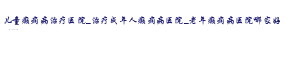使用TFTP工具升级失败怎么办?
可能原因及解决方法:
1、升级需要下载升级软件,按照升级操作执行,不能直接点击升级按钮。
2、下载的软件包中,没有TFTP服务器软件(说明软件并非以TFTP方式升级,请尝试较低版本的软件)。
3、请注意关闭Windows系统自带的防火墙;
4、如果电脑上有安装杀毒软件,建议暂时关闭并重启电脑(设置为非开机运行);
5、请确认下载的升级程序已经解压缩,不能直接在压缩包中打开TFTP程序;
6、Vista/Windows 7/Windows 8等操作系统,不能直接双击打开TFTP程序,鼠标右击选择“以管理员身份运行”;
7、请核实TFTP服务器上的IP地址与升级页面中的TFTP服务器IP地址一致,如果不同,请重新运行tftp32.exe。
8、 如果上述操作后,依旧不能成功升级,建议更换其它电脑尝试操作。
怎么开启tftp服务器?
1.方法一:使用控制面板:任务栏上单击开始按钮,选择控制面板选项。
2.控制面板窗口中,选择程序和功能选项。
3.程序和功能窗口中,选择打开或关闭Windows功能。
4.Windows功能窗口中,选择TFTP客户端前的勾。
5.重启计算机后,在资源管理器地址栏输入FTP地址,例如ftp://127.0.0.1,就可以登录FTP服务器了。